Das Mac Foto Wiederherstellungsprogramm erlaubt Ihnen, alle verlorenen, gelöschten, formatierten und unzugänglichen Fotos, Video und Audiodateien von Ihrem Mac oder anderen Speichermedien wiederherzustellen. Einfach zu bedienende und benutzerfreundliche Programmoberfläche erleichtert die Bedienung.
Zuerst laden Sie sich das Programm herunter installieren und ausführen.
Schritt 1: Einen Modus zur Wiederherstellung auswählen
Es gibt 2 Modi zur Auswahl: Verlorene Dateien wiederherstellen und RAW-Dateien wiederherstellen.
Gelöschte Wiederherstellung - Wiederherstellen von gelöschten Fotos nur auf Mac-Festplatte mit HFS +-Dateisystem.
RAW Wiederherstellung - Tiefen Scan durchführen und Mac Fotos auf allen Arten von Dateisystemen, wie HFS +, FAT und NTFS wiederherstellen.
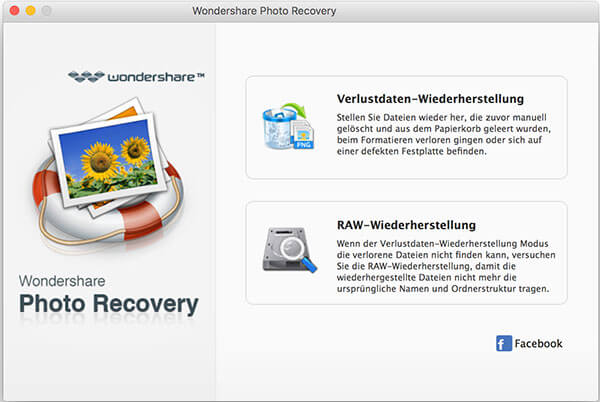
Schritt 2: Speicherort und den Dateityp auswählen
Wählen Sie das Zielgerät, vom dem Sie Ihre Fotos wiederherstellen möchten.
Wählen Sie den Dateityp. Alle Typen sind standardmäßig ausgewählt. Sie können auf die Schaltfläche drücken, um die Arten auszuwählen oder die Auswahl aufzuheben.
Klicken Sie auf "Scan", um die automatische Suchlauf zu starten.
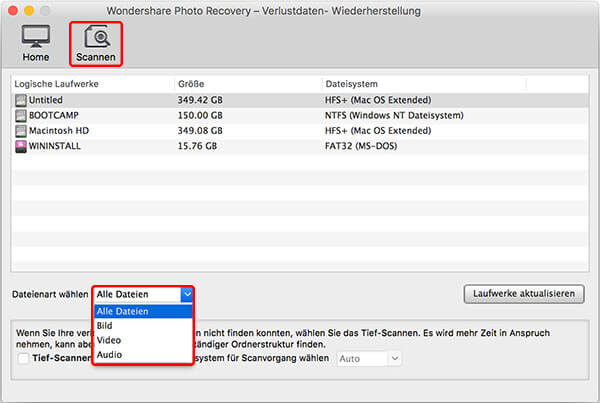
Hinweis: Im Prozess der Scan, wenn Sie bereits die Fotos, die Sie benötigen gefunden haben, können Sie "Stopp"-Taste, um den Scanvorgang zu stoppen klicken, und gehen Sie direkt zum nächsten Schritt.
Schritt 3: Vorschau auf die erzielbare Fotos und wählen Sie das Sie wiederherstellen möchten
Für "Gelöschte Wiederherstellung"-Modus, wenn Sie sich noch an den Dateinamen erinnern, können Sie nach der Datei über ihren Namen suchen, um die Ziel-Fotos in kurzer Zeit genau zu finden.
Für "RAW Wiederherstellung"-Modus können Sie die Dateiliste nach Größe und Datum sortieren.
Achtung: Die Scan-Ergebnisse sind temporär im Speicher angezeigt. Wenn Sie auf "Back (Zurück)" klicken, werden die Scan-Ergebnisse verloren gehen.

Schritt 4: Zielpfad festlegen, um die wiederherzustellenden Daten zu speichern
Legen Sie einen Zielort fest, um die gefundenen Fotos, Videos oder Audiodateien zu speichern.
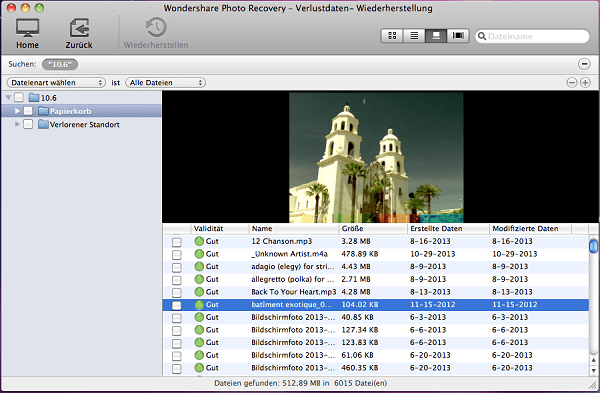



 Free Download
Free Download